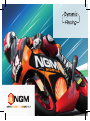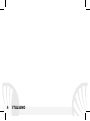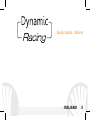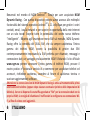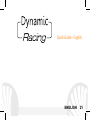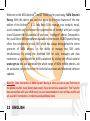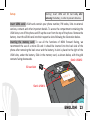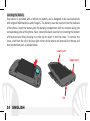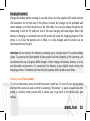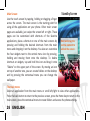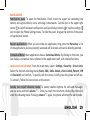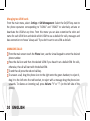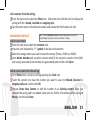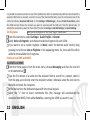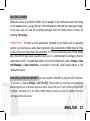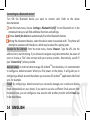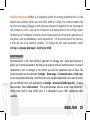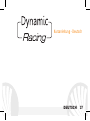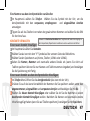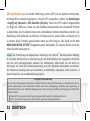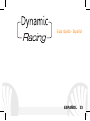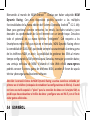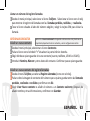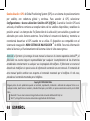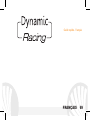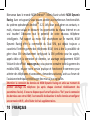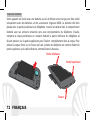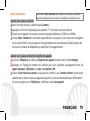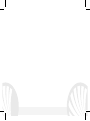NGM Dynamic Racing Bedienungsanleitung
- Kategorie
- Smartphones
- Typ
- Bedienungsanleitung
Dieses Handbuch eignet sich auch für
Seite wird geladen ...
Seite wird geladen ...
Seite wird geladen ...
Seite wird geladen ...
Seite wird geladen ...
Seite wird geladen ...
Seite wird geladen ...
Seite wird geladen ...
Seite wird geladen ...
Seite wird geladen ...
Seite wird geladen ...
Seite wird geladen ...
Seite wird geladen ...
Seite wird geladen ...
Seite wird geladen ...
Seite wird geladen ...
Seite wird geladen ...
Seite wird geladen ...
Seite wird geladen ...
Seite wird geladen ...
Seite wird geladen ...
Seite wird geladen ...
Seite wird geladen ...
Seite wird geladen ...
Seite wird geladen ...
Seite wird geladen ...
Seite wird geladen ...
Seite wird geladen ...
Seite wird geladen ...
Seite wird geladen ...
Seite wird geladen ...
Seite wird geladen ...
Seite wird geladen ...
Seite wird geladen ...
Seite wird geladen ...
Seite wird geladen ...

37DEUTSCH
Kurzanleitung - Deutsch

38 DEUTSCH
Herzlich willkommen in der Welt von NGM Android
TM
. Danke dass Sie NGM
Dynamic Racing gekauft haben. Mit diesem Gerät können Sie zu den neuen,
vielfältigen Android
TM
4.2.1 Jelly Bean Funktionen Zugang haben um Ihre
Kontakte, E-Mails, Sozialnetzwerke und Internetzugang zu verwalten. Entdecken
Sie das volle Potenzial Ihres neuen "intelligenten" Telefons. Im Gegensatz zu
gewöhnlichen Mono SIM Smartphones, hat NGM Dynamic Racing den Vorteil der
Dual SIM Technologie, die seit immer die gesamte Linie von NGM Telefonen
charakterisiert: Sie können gleichzeitig zwei SIM Karten verwalten und je nach
Wunsch eine Standard SIM für Anrufe, Mitteilungen und Datenverbindung
einstellen. Ein exklusiver NGM Vorteil! Besuchen Sie unsere Webseite
www.ngm.eu um unsere gesamte Telefonkollektion und Zubehöre zu sehen, zum
After-Sales Service Zugang zu haben, Software Aktualisierungen herunterzuladen
und um in das technische Assistenz-Forum einzutreten.
Warnung: die Datenverbindung von NGM Dynamic Racing ist bei der ersten Einschaltung
des Handys aktiv (und nach jeder Wiederherstellung der Werkseinstellungen). Wenn Sie
nicht über einen speziellen oder "flat" Tarif für die Datenverbindung mit der USIM-Karte
verfügen, können Sie das Datenverkehr ausschalten und ein Wi-Fi einrichten um
zusätzliche Kosten zu vermeiden.

39DEUTSCH
Inbetriebnahme
USIM Karten einlegen: Die USIM Karten enthalten Ihre Telefonnummern, PIN-Nummern,
Servicenummern, Kontakte und andere wichtigen Details. Um zu den USIM Slots Zugang zu
haben, schalten Sie bitte zuerst das Telefon aus und entfernen Sie das hintere Cover indem
Sie es von oben ausgehend abnehmen. Entfernen Sie den Akku. Fügen Sie Ihre USIM Karten
in die entsprechenden Slots mit den goldenen Kontaktflächen nach unten weisend, ein.
Speicherkarte einfügen: Um alle Funktionen von NGM Dynamic Racing auszunutzen,
empfehlen wir die Verwendung einer Micro-SD Karte: setzen Sie sie in die Rückseite des
Telefons ein nachdem Die die hintere Cover und den Akku entfernt haben; der Slot
befindet sich rechts unter dem Akkufach. Setzen Sie die Micro-SD Karte mit den goldenen
Kontaktflächen nach unten weisend ein.
Achtung: führen Sie das Einlegen der USIM oder SD Karten nur mit
ausgeschaltetem Telefon, ohne Akku aus, um Datenverlust zu vermeiden.
Micro-SD Slot
Slot 1: USIM 1
Micro-SD Slot
Slot 2: USIM 2

40 DEUTSCH
Akku einsetzen:
Ihr Gerät wird mit einem Lithium Akku geliefert und ist dazu entworfen worden,
ausschließlich mit originalen NGM Akkus und Zubehör betrieben zu werden. Der Akkufach
für den Akku befindet sich in der Rückseite des Telefons. Legen Sie den Akku in das
Akkufach ein so dass die Akku-Kontakte mit den entsprechenden Kontakten des Telefons
übereinstimmen. Weiter, setzen Sie die hintere Cover zurück, indem Sie zuerst die
Unterseite des Telefons einlegen und dann die obere Seite rein drücken um das Telefon
komplett in die Cover einzusetzen. Um die Cover abzunehmen benutzen Sie den Schlitz
oben rechts auf dem Telefon und entfernen Sie vorerst die obere und danach die untere
Seite der Cover, siehe Abbildung.
Schlitz
Untere Seite
Obere Seite

41DEUTSCH
Akku aufladen:
Laden Sie den Akku vollständig auf bevor Sie das Gerät benutzen. Verwenden Sie dazu das
mitgelieferte Ladegerät und die USB Buchse auf der oberen Seite des Telefons. Stecken Sie
das Ladegerät vorerst in die Steckdose, anschließend verbinden Sie das USB-Kabel zuerst
mit dem Ladegerät und dann mit dem Telefon. Der Akku kann auch an einem PC
aufgeladen werden, in diesem Fall wird aber der Ladevorgang langsamer sein. Wenn das
Telefon eingeschaltet ist, zeigt während der Ladung das Ladesymbol den Status des
Vorganges an. Sind alle Balken gefüllt, so ist der Akku geladen und das Telefon kann vom
Stromnetz getrennt werden.
Achtung: Verbinden Sie das Telefon nicht mit einem ein-oder ausschaltenden PC, um
Spannungssprünge zu vermeiden. Um die korrekte Funktion und die Produkt-Garantie zu
bewahren, verwenden Sie immer originale NGM Ladegeräte. Laden Sie das Gerät immer in
trockenen Innenräumen auf. Eine leichte Erwärmung des Gerätes während der Ladung ist
normal. Der Akku erreicht seinen vollen Leistungsumfang wenn es einige Male vollständig
aufgeladen wurde.
Ein- und ausschalten, Standby
Um das Telefon einzuschalten, drücken Sie einige Sekunden lang die Ein/Aus Taste. Um das
Gerät auszuschalten, halten Sie die Ein-Aus Taste nochmals verlängert gedrückt und
bestätigen Sie auf dem Touch Screen die Ausschaltung. Ein schneller Druck der Ein/Aus
Taste wird das Telefon in Standby stellen und den Bildschirm ausschalten; nochmaliger
leichter Druck wird das Standby aufheben (siehe unten).

42 DEUTSCH
Der Hauptbildschirm: tasten und Icons im Touch Screen
können mit dem Finger gedrückt, verschoben und gedrückt
gehalten werden. Der Hauptbildschirm ist der Ausgangspunkt
für alle Funktionen im Telefon. Weitere Seiten sind durch das
Verschieben vom Bildschirm nach rechts und links verfügbar.
Diese Seiten können mit Verknüpfungen zu den bevorzugten
Anwendungen angepasst werden; halten Sie das Icon der
Anwendung im Hauptmenü gedrückt und ziehen Sie es aufs
Desktop. Sie können auch die vier Verknüpfungen neben dem
Hauptmenü-Symbol personalisieren indem Sie sie gedrückt
halten und auf dem Desktop verschieben. Um sie zu
verwerfen, halten Sie sie nochmals verlängert gedrückt und
schieben Sie sie auf „Verwerfen“ oben auf dem Bildschirm.
Wenn Sie ein Icon auf das andere schieben, erstellen Sie
Ordner auf dem Desktop und wenn Sie das Kontextmenü
drücken, können Sie Hintergrundbilder ändern.
Das Hauptmenü: wählen Sie eine Anwendung aus dem
Hauptmenü oder browsen Sie es nach links und rechts. Drücken Sie die Zurück-Taste, um
zum vorherigen Bildschirm zurückzukehren, drücken Sie die Home-Taste, um zum
Hauptbildschirm zurückzukehren, drücken Sie das Kontextmenü um Ordner zu erstellen
und um die Einstellungen zu öffnen.
Standby Bildschirm
Berühren und
verschieben Sie das
zentrale Element um
das Telefon zu
entsperren

43DEUTSCH
Hauptbildschirm
Hauptmenü
Hinweistafel
USIM Signalstärke und Akku Niveau
Bildschirmindikator Leiste
Telefon
Telefonbu
ch
Hauptmenü
Internet
Mitteilung
en
HOME Bildschirme
durchblättern
Hauptmenü
durchblättern
WiFi-Signalstärke

44 DEUTSCH
Laut-
stärke
“+”/“-“
Ein/Aus
Taste
und
Standby
Mikrofon
Speaker
Kapazitives
Touch
Screen
Flash
Kamera
Micro USB Buchse
Kopfhörer
Buchse
Vordere
Kamera
Hörer
Helligkeit und
Nähe Sensoren
Kontextmenü
Taste
Zurück-
Taste
Home-
Taste

45DEUTSCH
Abkürzungen Hinweistafel: um die Hinweistafel zu öffnen, berühren Sie die schwarze
Leiste auf der oberen Seite des Bildschirmes und ziehen Sie sie nach unten. Berühren Sie
das Icon oben rechts um von den Hinweisen zu den Schnelltasten zu schalten oder
berühren Sie das Icon um das Einstellungen Menü Ihres Telefons zu öffnen. Wenn nicht
mehr nötig, schieben Sie sie wieder nach oben oder drücken Sie die Zurück Taste.
Kürzlich verwendete Anwendungen: Aus jedem Bildschirm können Sie die Home Taste
gedrückt halten um eine Liste der zuletzt verwendeten, direkt auswählbaren Anwendungen
anzuzeigen.
Kontextuelles Menü: Einige Anwendungen erfordern die Verwendung des Kontextmenüs.
Ein Klick auf dieses Icon wird das Kontextmenü öffnen, das sich auf die aktuell verwendete
Anwendung bezieht.
Displaysperre und Vibration: Aus dem Hauptmenü wählen Sie Einstellungen > Sicherheit >
Bildschirmsperre. Wählen Sie den gewünschten Entsperrungsmodus (Keine, Slide,
Entriegelung mit Smile, Sprachentsperrung, Sequenz, PIN oder Kennwort) und bestätigen
Sie ihn. Eine schnelle Aktivierung der Display-Sperre wird durch den schnellen Druck der
Ein/Aus Taste auf der Telefonseite erhalten. Um den Bildschirm wieder zu aktivieren,
folgen Sie den Anleitungen.
Schnelle Aktivierung der Vibration: Um den Klingelton und Hinweistöne schnell zu
inaktivieren, halten Sie die Lautstärke "-" Taste gedrückt. Sobald die minimale Lautstärke
erreicht wird, wird das Telefon in Vibrationsmodus gestellt. Nochmaliges Drücken der
Lautstärke "-" Taste wird das Telefon auf Stumm stellen.

46 DEUTSCH
USIM Verwaltung
Aus dem Hauptmenü wählen Sie Einstellungen > SIM-Verwaltung. Um in jedem Moment
beliebig die USIM Karten zu aktivieren oder deaktivieren, drücken Sie die Ein/Aus Taste
neben der gewünschten USIM Karte. Von diesem Menü aus können auch die Farbe und
den Namen für jede USIM entscheiden, eine der beiden als Standard für Anrufe,
Nachrichten und Datenverbindung einstellen oder "immer fragen" wenn Sie keine Standard
SIM einstellen möchten.
Anrufe Verwalten
Aus dem Hauptbildschirm wählen Sie das Anruf Menü-Icon und geben Sie die
gewünschte Nummer mit der virtuellen Tastatur ein.
Drücken Sie auf das Telefon Icon und dann auf die gewünschte USIM wenn Sie keine
Standard-USIM für Anrufe festgelegt haben, ansonsten wird das Gespräch mit der
Standard-SIM starten.
Um einen Anruf zu beenden, drücken Sie auf das rote Ende-Icon.
Um einen eingehenden Anruf zu antworten, schieben Sie das Telefon-Icon nach rechts,
um es zu verweigern, schieben Sie es nach links; um einen eingehenden Anruf mit einer
Nachricht zu verweigern, schieben Sie sie nach oben. Um einen eingehenden Anruf
stumm zu stellen, drücken Sie kurz auf eine der Lautstärke-Tasten.

47DEUTSCH
Eine Nummer aus den Anrufprotokollen zurückrufen
Im Hauptmenü wählen Sie Telefon. Wählen Sie das Symbol mit der Uhr, um die
Anrufprotokolle mit den verpassten, empfangenen und eingewählten Anrufen
anzuzeigen.
Tippen Sie auf das Telefon Icon neben der gewünschten Nummer und wählen Sie die SIM
für den Anruf aus.
KONTAKTE VERWALTEN
Einen neuen Kontakt hinzufügen:
Im Hauptmenü wählen Sie Kontakte.
Wählen Sie das Icon mit dem "+" Symbol auf der unteren Seite des Bildschirms.
Wählen Sie den Speicherort aus (Konto, Telefon, USIM1 oder USIM2).
Geben Sie Namen, Nummer und eventuelle andere Details ein (wenn Sie nicht auf
Telefon speichern können Sie nur Namen und Telefonnummer eingeben) und bestätigen
Sie die Speicherung mit Fertig.
Einen neuen Kontakt aus den Anrufprotokollen hinzufügen:
Im Telefon Menü öffnen Sie die Anrufprotokolle (das Icon mit der Uhr).
Drücken Sie auf das leere Kontaktbild der Nummer die Sie speichern wollen unter den
angenommenen, eingewählten und verpassten Anrufen und bestätigen Sie mit Ok.
Wählen Sie Neuen Kontakt hinzufügen oder wählen Sie ob Sie die Nummer zu einem
bestehenden Kontakt hinzufügen wollen. Nachdem Sie Namen und eventuelle andere
Infos hinzugefügt haben (wenn Sie auf Telefon speichern), bestätigen Sie mit Speichern.
Hinweis: Im
Kontextuellen Menü
des Telefonbuchs haben Sie Zugang zu
den Importieren/Exportieren-Funktionen und zu weiteren nützlichen
Funktionen.

48 DEUTSCH
Einzelne Kontakte können mit einer der beiden USIM Karten assoziiert werden, um automatisch diese Kontakte
mit der zugeteilten USIM anzurufen; drücken Sie das Kontextmenü des Kontakts im Telefonbuch und wählen Sie
Mit SIM-Karte assoziieren oder in Einstellungen > SIM-Manager, wählen Sie Kontakte Assoziieren. Wählen Sie
die SIM-Karte aus und die Kontakte im Telefonbuch, die Sie mit der SIM-Karte verknüpfen möchten. Um die
Zuordnungen zu aktivieren, aktivieren Sie die "Smart Dial" Funktion in Einstellungen > SIM Verwaltung >
Kontakte mit SIM verbinden.
Klingeltöne einstellen
Aus dem Hauptmenü wählen Sie zuerst Einstellungen > Audio Profile > Allgemein.
Wählen Sie Sprachanruf - Klingelton und wählen Sie den gewünschten Klingelton aus der
Liste für jede USIM aus.
Für benutzerdefinierte Klingeltöne: in Musik wählen Sie das gewünschte Stück mit einem
langen Tastendruck aus und dann Klingelton im Kontextmenü. Es wird danach unter den
Klingeltönen verfügbar sein.
SMS und MMS lesen und schreiben
SMS und MMS versenden: In Home oder Hauptmenü wählen Sie Mitteilungen und dann
das mittlere Icon unten links .
Geben Sie die ersten Buchstaben eines Namens in das Empfängerfeld ein und wählen Sie
aus der Popup-Liste direkt die Nummer des Empfängers aus, oder wählen Sie das
Telefonbuch-Icon und markieren Sie den/die Empfänger.
Geben Sie den Text in das dedizierte Feld mit der virtuellen Tastatur ein.
Wählen Sie das "+"-Icon um Multimedia-Dateien einzufügen (die Nachricht wird
automatisch in MMS verwandelt) und wählen Sie das Versenden-Icon 1 oder 2.
Hinweis: Klingeltöne in den Formaten *mid,*wav,*ogg und *Mp3

49DEUTSCH
SMS und MMS lesen
wenn Sie ein neues SMS oder MMS empfangen, wird ein Icon in der Hinweistafel
erscheinen. Mit einem Klick auf das Icon können Sie direkt das Gespräch öffnen und die
eingehende Nachricht lesen. In jedem Fall können Sie auch durch das Mitteilungen-Icon aus
Hauptbildschirm-und Menü Ihre Mitteilungen öffnen.
KONNEKTIVITÄT: zur besseren Nutzung des Telefon-Potenzials und des Betriebssystems,
müssen Sie über einer aktiven Datenverbindung verfügen; die Datenverbindung von NGM
Dynamic Racing ist zum Zeitpunkt der ersten Einschaltung auf dem Handy aktiv. Falls Ihr
Telefonvertrag keine Datenverbindung enthält, könnten zusätzliche Kosten auftreten; es ist
daher ratsam eine Wi-Fi Internetverbindung zu konfigurieren. Um den Datenverkehr auf
einer der USIM-Karten zu aktivieren, wählen Sie Einstellungen > SIM Verwaltung >
Datenverbindung, oder aktivieren Sie es über die Abkürzung in der Hinweistafel.
Internetverbindung mit Wi-Fi Funktion ® Sie können sich mit einem WLAN Netzwerk
dank der Wi-Fi Funktion Verbinden. Um sie zu aktivieren, wählen Sie im Hauptmenü
Einstellungen > WiFi Ein/Aus. Folgen Sie immer allen Hinweisen und Warnungen wenn Sie
sich in solchen Bereichen befinden, in denen der Gebrauch von Wireless Geräten verboten
ist, sowie zum Beispiel auf Flugzeugen oder in Krankenhäusern usw. Stellen Sie das WiFi in
diesen Bereichen aus.

50 DEUTSCH
Verbindung zu einem Bluetooth-Gerät ® schalten Sie das Bluetooth-Gerät ein, das Sie
anschließen möchten. Folgen Sie eventuell die Anleitungen des Gerätes.
Aus dem Hauptmenü wählen Sie Einstellungen > Bluetooth Ein/Aus um Bluetooth
einzuschalten. Im Kontextmenü finden Sie zusätzliche Funktionen und Einstellungen.
Wählen Sie dann Nach Geräten Suchen um die Suche nach neuen Bluetooth Geräten zu
starten.
Wählen Sie das gewünschte Gerät aus und wählen Sie „Koppeln“. Das Telefon wird
versuchen, sich zu verbinden, eventuell wird ein Kopplungscode verlangt.
Verbinden mit dem Internet: Aus dem Hauptmenü, wählen Sie Browser. Wählen Sie die
URL in die Adressenbarre ein um die Navigation zu beginnen. Wenn Sie mit dem
Telefondaten-Netzwerk navigieren, informieren Sie sich über die Kosten bei Ihrem
Netzbetreiber oder wählen Sie eine so genannte "flat" Daten-Tarife. Ansonsten können Sie
sich mit WiFi ans Internet verbinden (siehe „Konnektivität“).
Konto konfigurieren: Um besser alle Funktionen des Android
TM
Systems auszunutzen, ist es
ratsam ein Standard Konto zu konfigurieren. Bei der Ersten Betriebseinsetzung wird Sie das
Telefon automatisch zur Erstellung Ihres Standard-Kontos führen, das Ihnen zu allen
Android
TM
Anwendungen Zugang gibt, wie z.B. die E-Mail Synchronisierung.
E-Mail: wenn Sie einen Standard Konto konfigurieren, können Sie leicht Ihre E-Mails
verwalten und automatisch auf Ihrem Telefon ansehen. Falls Sie einen verschiedenen
Provider verwenden möchten als das Standard Konto, können Sie ein zusätzliches Konto in
der E-Mail Anwendung im Hauptmenü konfigurieren.

51DEUTSCH
Mit SwiftKey Text einfügen: SwiftKey ist ein fortgeschrittenes System zur Texteingabe, als
Standard eingestellt. Beim Schreiben von SMS, MMS oder E-Mails, sagt diese Methode das
Wort voraus und ändert es mit jedem Tastendruck. Beim Ersten Gebrauch wird das System
Hinweise und Vorschläge auf dem Bildschirm anzeigen. SwiftKey hat ein “intelligentes”
Wörterbuch, das Vokabeln auch aus anderen Telefonanwendungen ergreift, wie zum
Beispiel das Telefonbuch oder die Sozialnetzwerke. Um korrekt zu funktionieren, muss eine
Speicherkarte korrekt im Telefon installiert worden sein. Die Parameter der Texteingabe
ändern Sie in Einstellungen > Sprache und Eingabe > SwiftKey for NGM.
Synchronisation
die Synchronisierung ist die einfachste Art, die eigenen nützlichen Dateien zu verwalten
weil sie eine Datensicherung auf Ihrem Internet-Konto vollbringt. Falls Sie das Telefon
verlieren sollten, es beschädigt wird oder falls Sie es wechseln, werden Sie diese Dateien
nicht verlieren weil sie direkt aus dem Internet-Konto abgerufen werden können. Die
Synchronisation kann automatisch sein (Einstellungen > Datennutzung > Kontextmenü >
Datensynchronisierung) oder manuell aktiviert werden, individuell für jede installierte
Anwendung; die Liste dieser Anwendungen ist in Einstellungen > Konto [Liste installierter
Apps]. Um ein neues Konto hinzuzufügen, wählen Sie Konto hinzufügen. Eine aktive
Datenverbindung wird verwendet, die extra Gebühren haben könnte. Es ist daher ratsam,
eine Wi-Fi Verbindung zu benutzen.

52 DEUTSCH
GPS Geolokalisierung: Das Global Positioning System (GPS) ist ein weltweit verbreitetes,
kontinuierliches Lokalisierungssystem. Um aufs GPS zuzugreifen, wählen Sie Einstellungen
> Zugriff auf Standorte > GPS-Satelliten (Ein/Aus). Wenn die GPS Funktion eingeschaltet
ist, fängt das Telefon an, Daten von den Satelliten einzusammeln um die aktuelle Position
zu bestimmen. Die Fix-Zeiten können von verschiedenen Faktoren beeinflusst werden (z.B.
Bewölkung, hohe Gebäude im Umkreis). Um Ressourcen zu sparen (Akku und Speicher), ist
es ratsam, diese Funktion auszuschalten wenn sie nicht nötig ist. Das Gerät ist mit dem
NGM NAVIGATION SYSTEM
©
Navigationssystem kompatibel. Für weitere Details und Infos,
sehen Sie bitte www.ngm.eu.
Hinweis: die Formatierung und Ausgabe dieser Anleitung ist vom Android
TM
Betriebssystemen abhängig;
der Hersteller übernimmt keine Verantwortung für die Nicht-Einhaltung der angegebenen Richtlinien
oder den nicht ordnungsgemäßen Gebrauch des Mobiltelefons. NGM behält sich das Recht vor,
Änderungen am Inhalt dieser Bedienungsanleitung auch ohne öffentliche Bekanntgabe vorzunehmen.
Der Inhalt dieser Anleitung kann vom tatsächlichen, im Mobiltelefon angezeigten, Inhalt abweichen. In
diesem Fall gilt das, was im Mobiltelefon angezeigt ist.
Copyright © 2013 NGM Italia
Kein Teil dieser Anleitung darf reproduziert, verbreitet, übersetzt oder übermittelt werden, in keinerlei Form und mit
keinerlei elektronischen oder mechanischen Mitteln oder durch Fotokopierung, Aufnahme oder Speicherung in
Informations-Archiven oder Wiederherstellungssystemen ohne vorherige schriftliche Genehmigung von NGM Italia
erhalten zu haben.
Bluetooth® ist ein kommerzieller Brand, in der ganzen Welt registriert von Bluetooth SIG, Inc.
Wi-Fi® und das Wi-Fi Logo sind von Wi-Fi Alliance registrierte kommerzielle Brands.
Seite wird geladen ...
Seite wird geladen ...
Seite wird geladen ...
Seite wird geladen ...
Seite wird geladen ...
Seite wird geladen ...
Seite wird geladen ...
Seite wird geladen ...
Seite wird geladen ...
Seite wird geladen ...
Seite wird geladen ...
Seite wird geladen ...
Seite wird geladen ...
Seite wird geladen ...
Seite wird geladen ...
Seite wird geladen ...

69FRANÇAIS
Guide rapide - Français
Seite wird geladen ...
Seite wird geladen ...
Seite wird geladen ...
Seite wird geladen ...
Seite wird geladen ...
Seite wird geladen ...
Seite wird geladen ...
Seite wird geladen ...
Seite wird geladen ...
Seite wird geladen ...
Seite wird geladen ...
Seite wird geladen ...
Seite wird geladen ...
Seite wird geladen ...
Seite wird geladen ...
Seite wird geladen ...
Seite wird geladen ...
-
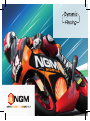 1
1
-
 2
2
-
 3
3
-
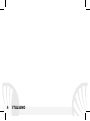 4
4
-
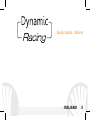 5
5
-
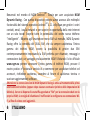 6
6
-
 7
7
-
 8
8
-
 9
9
-
 10
10
-
 11
11
-
 12
12
-
 13
13
-
 14
14
-
 15
15
-
 16
16
-
 17
17
-
 18
18
-
 19
19
-
 20
20
-
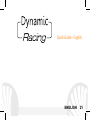 21
21
-
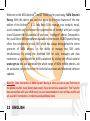 22
22
-
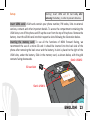 23
23
-
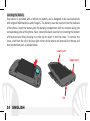 24
24
-
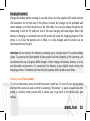 25
25
-
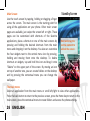 26
26
-
 27
27
-
 28
28
-
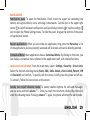 29
29
-
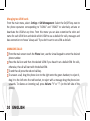 30
30
-
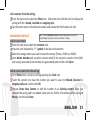 31
31
-
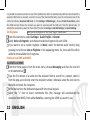 32
32
-
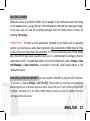 33
33
-
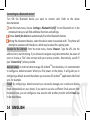 34
34
-
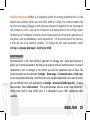 35
35
-
 36
36
-
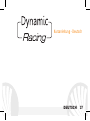 37
37
-
 38
38
-
 39
39
-
 40
40
-
 41
41
-
 42
42
-
 43
43
-
 44
44
-
 45
45
-
 46
46
-
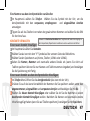 47
47
-
 48
48
-
 49
49
-
 50
50
-
 51
51
-
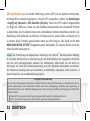 52
52
-
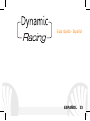 53
53
-
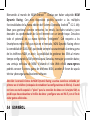 54
54
-
 55
55
-
 56
56
-
 57
57
-
 58
58
-
 59
59
-
 60
60
-
 61
61
-
 62
62
-
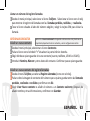 63
63
-
 64
64
-
 65
65
-
 66
66
-
 67
67
-
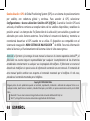 68
68
-
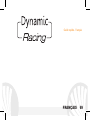 69
69
-
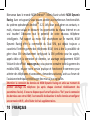 70
70
-
 71
71
-
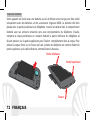 72
72
-
 73
73
-
 74
74
-
 75
75
-
 76
76
-
 77
77
-
 78
78
-
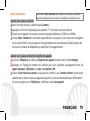 79
79
-
 80
80
-
 81
81
-
 82
82
-
 83
83
-
 84
84
-
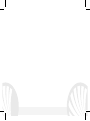 85
85
-
 86
86
NGM Dynamic Racing Bedienungsanleitung
- Kategorie
- Smartphones
- Typ
- Bedienungsanleitung
- Dieses Handbuch eignet sich auch für
in anderen Sprachen
- English: NGM Dynamic Racing Owner's manual
- français: NGM Dynamic Racing Le manuel du propriétaire
- español: NGM Dynamic Racing El manual del propietario
- italiano: NGM Dynamic Racing Manuale del proprietario
Verwandte Artikel
-
NGM Wing Benutzerhandbuch
-
NGM Dynamic Star Bedienungsanleitung
-
NGM Dynamic Stylo + Benutzerhandbuch
-
NGM Forward Prime Bedienungsanleitung
-
NGM Dynamic Racing 3 Bedienungsanleitung
-
NGM Dynamic Stylo Benutzerhandbuch
-
NGM Forward Young Benutzerhandbuch
-
NGM Forward Next Bedienungsanleitung
-
NGM Dynamic Fun Benutzerhandbuch
-
NGM Maxi Benutzerhandbuch